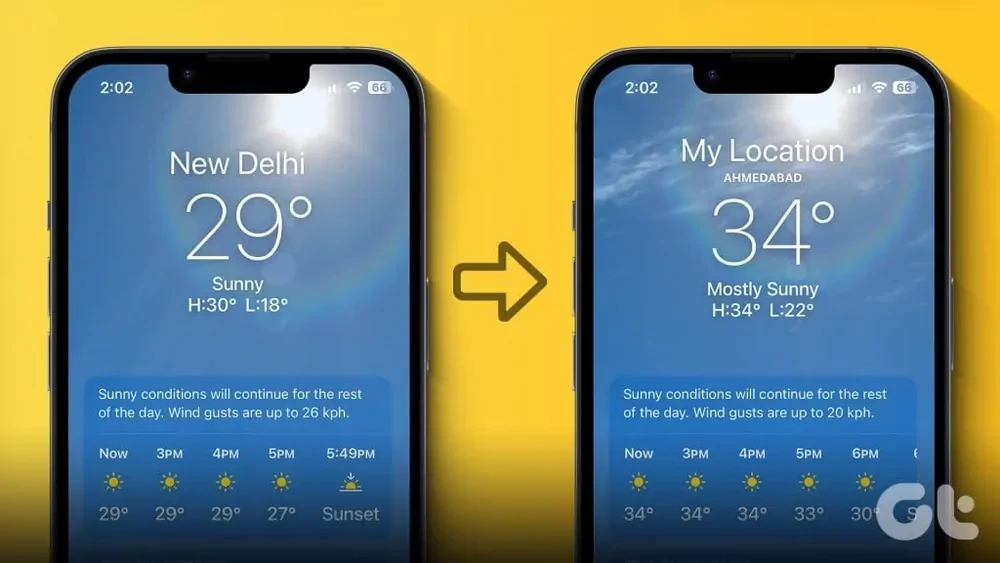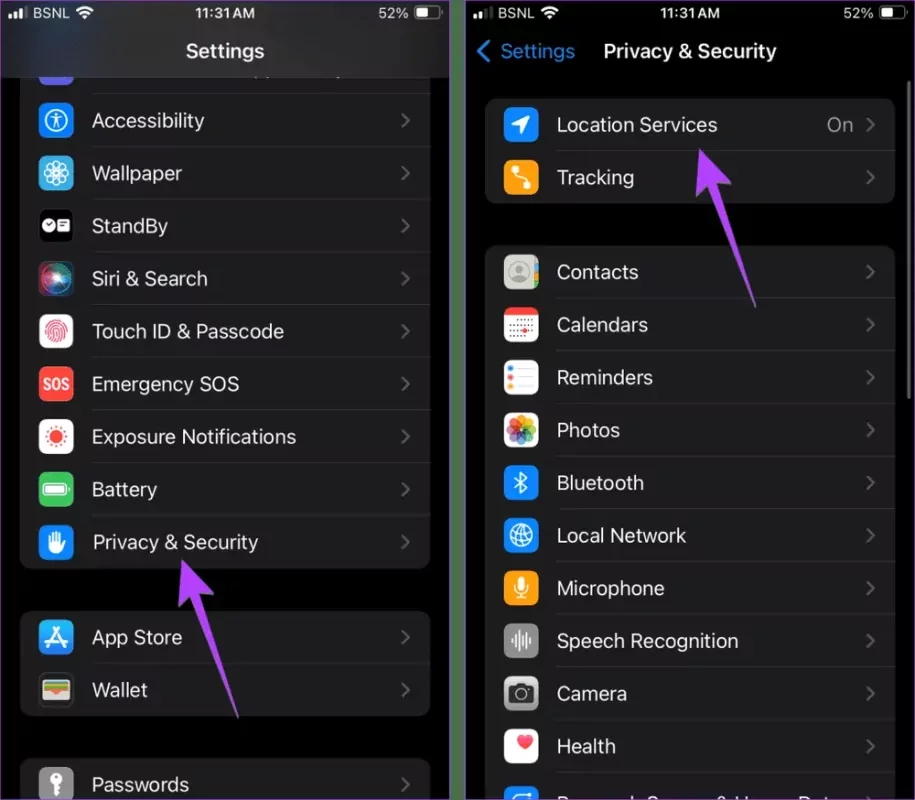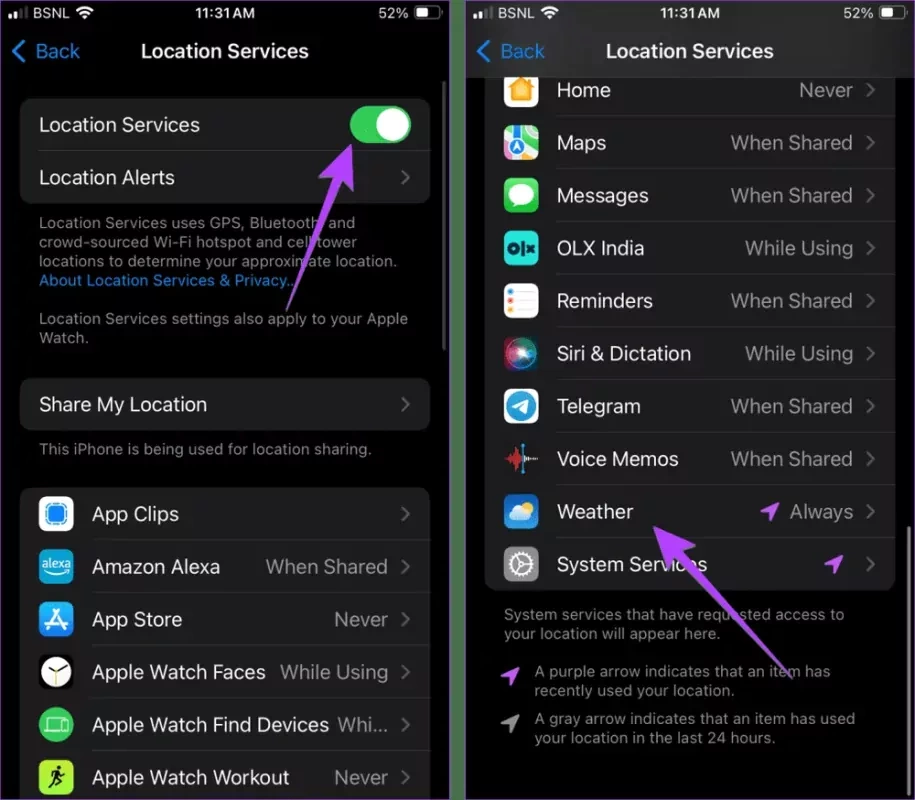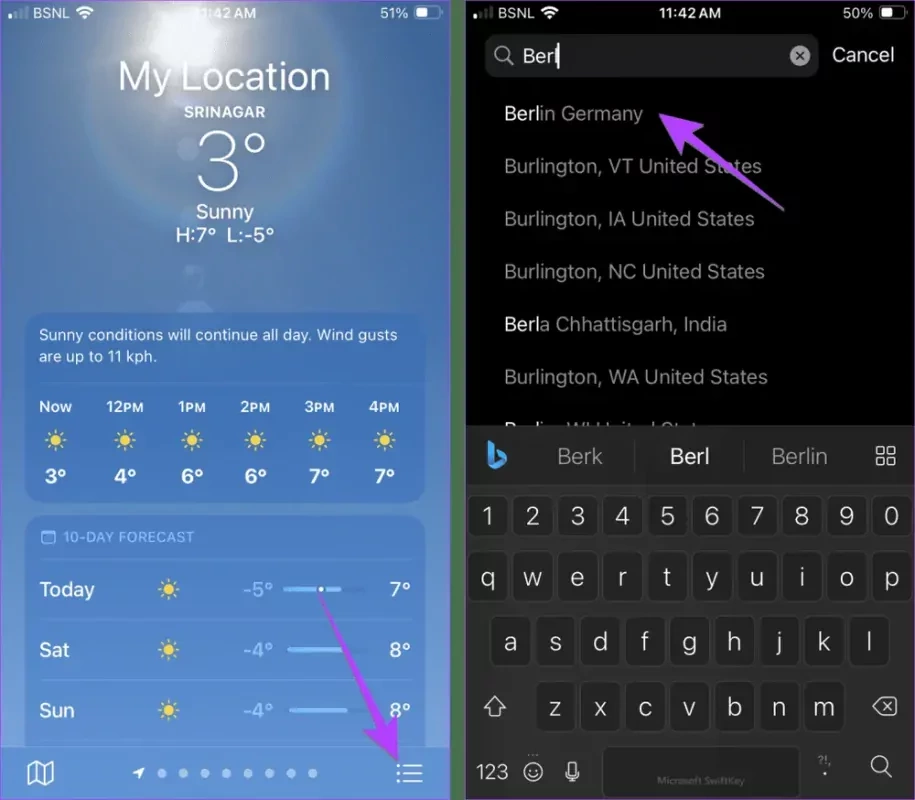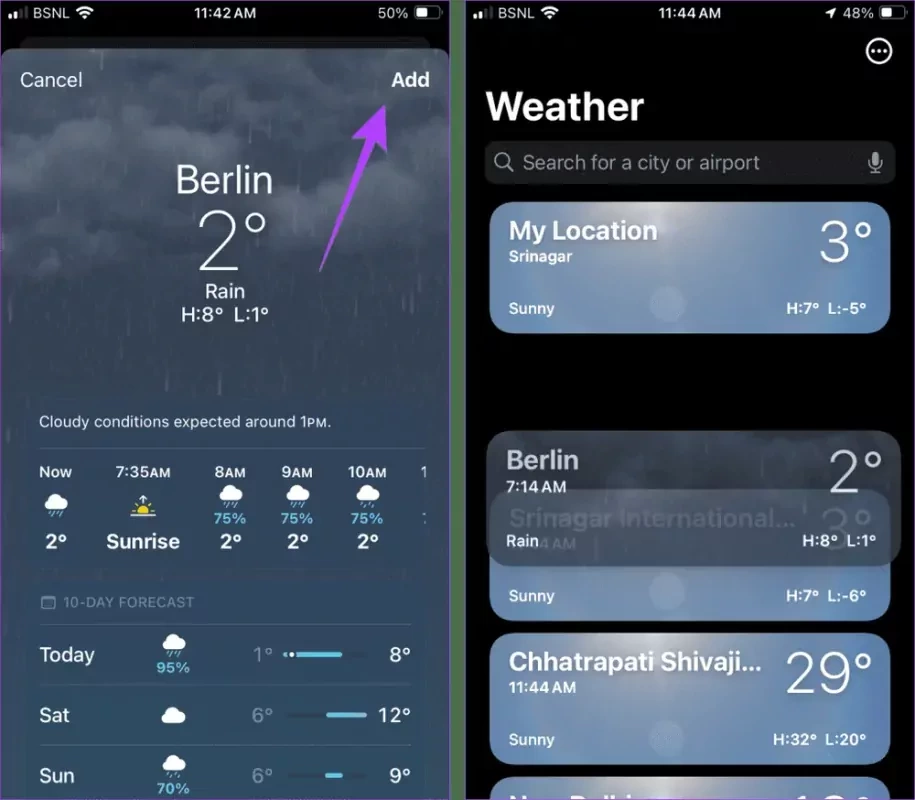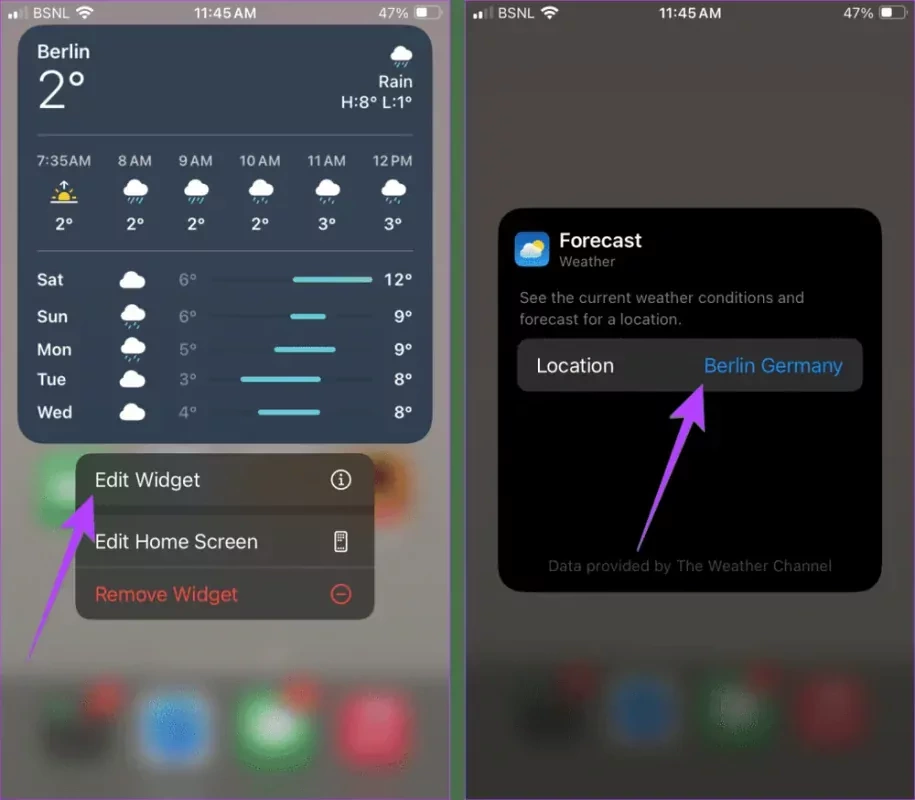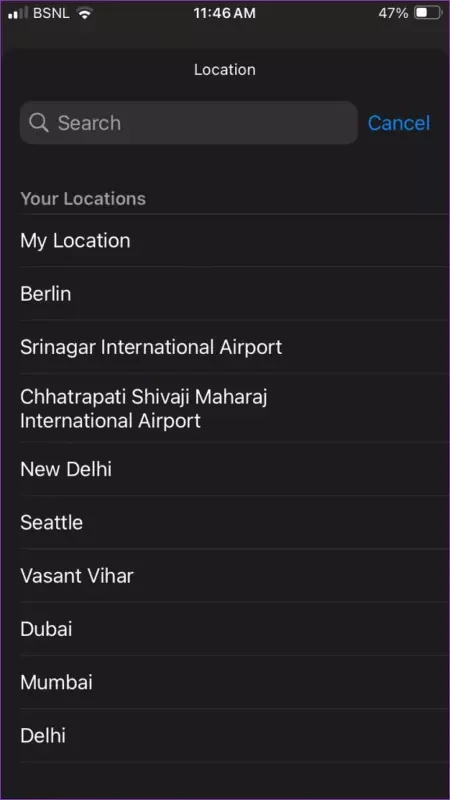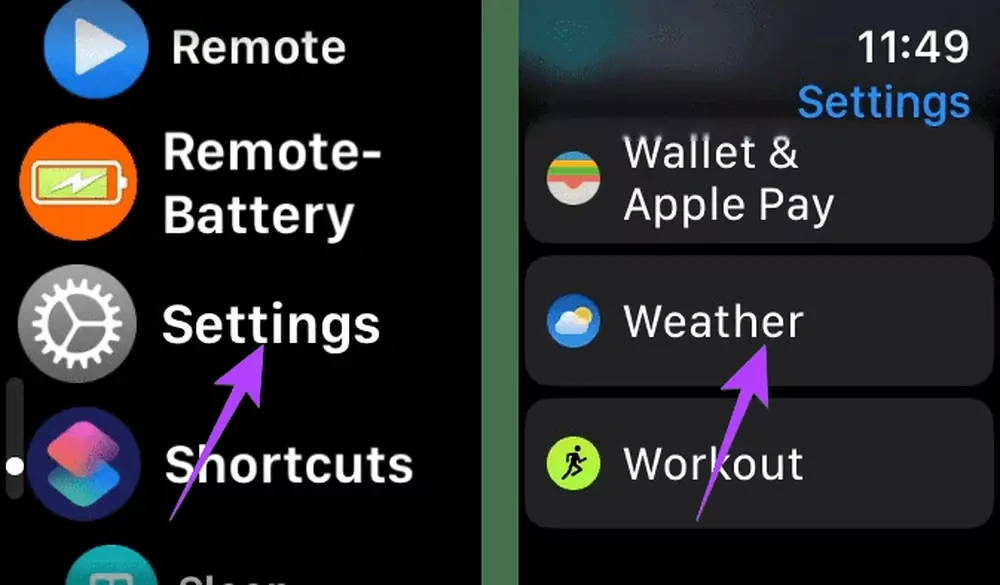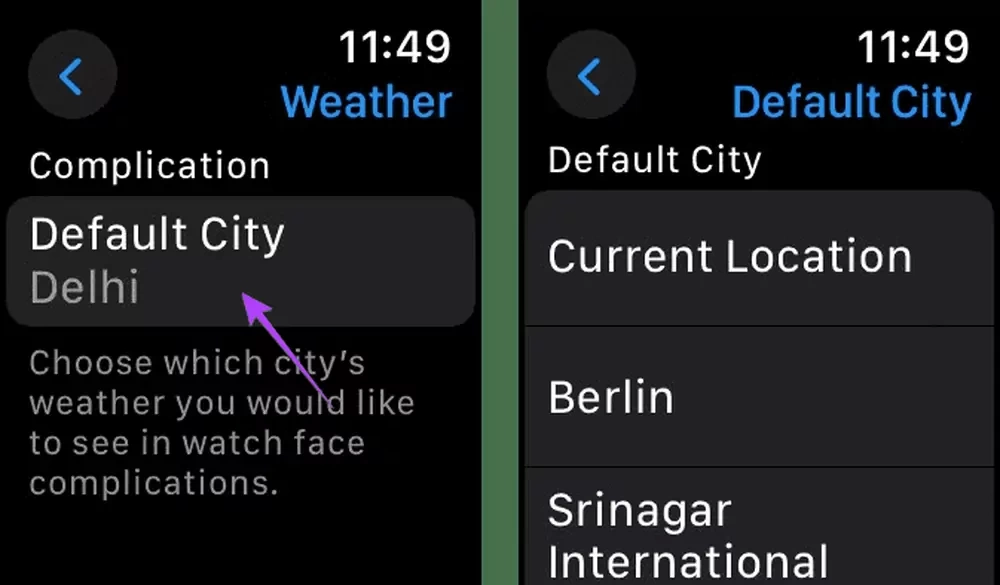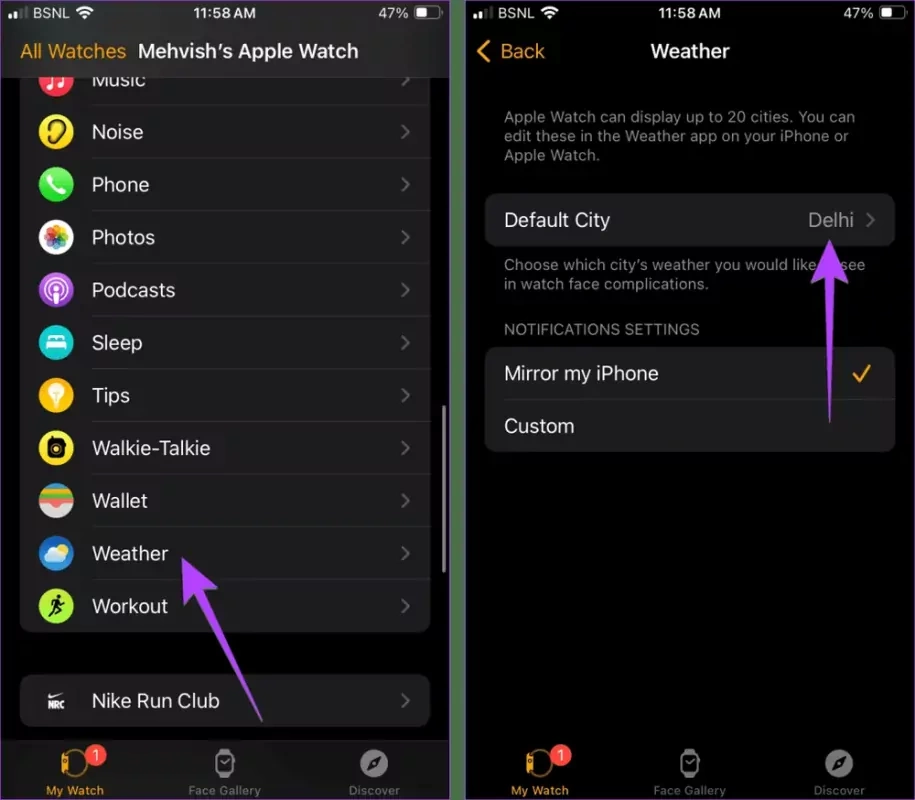مشاهده پیشبینی وضعیت آب و هوا از طریق تلفنهای هوشمند در این روزها به امری ضروری تبدیل شده است. چرا که با ظهور محصولات هوشمند انجام تمام کارها آسانتر شده است در نتیجه شما میتوانید برای مشاهده وضعیت آب و هوا نیز از برنامه weather گوشی خود استفاده کنید. پس قادر خواهید بود تا با تنظیم مکان فعلی خود از آب و هوای روزهای آینده شهرتان باخبر شوید.
البته خیلی وقتها پیش میآید که نیاز داریم تا نسبت به پیشبینی آب و هوای مکان دیگری اقدام کنیم. اما این کار چگونه انجام میشود؟ اگر شما نیز مشتاق هستید تا بدانید که چگونه آب و هوای شهر دیگری را مشاهده کنید و در این خصوص لوکیشن دستگاه را به جای شهر فعلی خود روی مکان دیگری قرار دهید، تا انتهای این مطلب همراه ما باشید، چرا که ما قصد داریم به شما یاد بدهیم که چگونه لوکیشن دستگاه را در برنامه آب و هوا تغییر دهید.
این آموزش مربوط به کاربرانی است که از آیپد، آیفون و یا اپل واچ استفاده میکنند. تغییر مکان آب و هوا در دستگاههای اپل کار سختی نیست. شما میتوانید با خواندن ادامه این مطلب علاوه بر اینکه لوکیشن فعلی خود را حفظ میکنید، مکان جدیدی را به برنامه آب و هوا اضافه کرده و پیش بینی هوای روزهای آینده آن را ببینید.
بنابراین علاوه بر اینکه میتوانید پیشبینی آب و هوای آینده را مشاهده کنید نسبت به دمای هوا، سرعت باد، احتمال بارش باران و غیره نیز مطلع خواهید شد. با دستورالعملهای پایین پیش بروید تا به راحتی مکان جدیدی را به برنامه آب و هوا در آیفون خود اضافه کنید. بنابراین در ادامه این مطلب همراه ما باشید تا اطلاعات مفیدی در این باره کسب کنید.
نحوه تغییر لوکیشن پیش فرض برنامه آب و هوا در آیفون و آیپد
راهکار 1: فعال کردن Location Services از تنظیمات
یکی از اولین کارهایی که میتوانید برای تغییر لوکیشن پیشفرض برنامه آب و هوا در آیفون و آیپد انجام دهید این است که نسبت به فعالسازی Location Services از تنظیمات آیفون یا آیپد خود اقدام کنید. در ابتدا باید وارد برنامه آب و هوای اپل خود شوید و مشاهده کنید که برنامه اطلاعات لوکیشن آب و هوای منطقه شما را نشان میدهد.
این مطلب را نیز بخوانید: راهنمای جامع تشخیص آیفون اصلی از فیک + هر اطلاعاتی که باید قبل از خریداری آیفون بدانید
اگر چنین چیزی وجود نداشت و برنامه لوکیشن فعلی شما را نشان نمیداد یا هر مکان دیگری جز شهرتان را نشان میداد، بهتر است که به تنظیمات مراجعه کرده و گزینه Location Services را فعال کنید.
تنها با انجام این کار تمام جزئیات مربوط به آب و هوای منطقه شما در این برنامه نمایش داده خواهد شد. برای تنظیم آب و هوای آیفون از مکان فعلی خود باید از دستورالعملهای خاصی استفاده کنید که ما آنها را در بخش پایین برای شما ارائه کردهایم:
مرحله 1: وارد تنظیمات آیفون یا آیپد خود شوید.
مرحله 2: به Privacy & Security و سپس Location Services بروید.
مرحله 3: در کنار این گزینه نواری وجود دارد که میتوانید با انگشت خود آن را به سمتی بکشانید تا این نوار سبز یا فعال شود.
مرحله 4: به پایین اسکرول کنید و روی Weather ضربه بزنید. Always را انتخاب کنید.
مرحله 5: در این مرحله باید وارد برنامه آب و هوای آیفون خود شوید و سپس لوکیشن فعلی آب و هوای منطقه خود را مشاهده کنید. اگر بخواهید موقعیت مکانی خود را تغییر دهید اطلاعات مربوط به مکان پیش فرض و تمامی اطلاعات مربوط به آب و هوا تغییر خواهد کرد.
راهکار 2: تنظیم یک مکان پیشفرض در برنامه آب و هوای گوشی آیفون به صورت دستی
اگر از قسمت بالا گزینه Location Services را فعال کرده باشید همیشه میتوانید مکان فعلی خود را در اولین صفحه از بخش آب و هوای گوشی مشاهده کنید. ولی ممکن است گاهی اوقات ببینید که لوکیشن فعلی شما در این بخش وجود ندارد. در این صورت چه باید کنید؟ برای پاسخ به این سوال باید گفت که در صورتی که وارد برنامه آب و هوای آیفون خود شدید و مکان فعلی شما در این بخش وجود نداشت میتوانید به صورت دستی لوکیشن فعلی خود را وارد کنید.
برای اینکه بتوانید یک مکان پیش فرض را به صورت دستی در برنامه آب و هوای آیفون خود اضافه کنید بهتر است که از مراحل پایین استفاده کنید:
مرحله 1: در ابتدا به برنامه آب و هوای آیفون یا آیپد خود بروید.
مرحله 2: روی نماد لیست در پایین صفحه ضربه بزنید. برای انجام این کار در آیپد روی نماد نوار کناری در گوشه سمت چپ بالا ضربه بزنید.
مرحله 3: حالا باید لوکیشنی که میخواهید اطلاعات آب و هوای آن را مشاهده کنید از بخش بالا جستجو کنید. برای انجام این کار نام شهر یا کشور مورد نظر را در کادر جستجو یادداشت کنید تا نام آن نمایش داده شود.
مرحله 4: روی دکمه add بزنید تا نام لوکیشن مورد نظر شما به لیست مکانهای انتخابی اضافه شود.
مرحله 5: در اینجا باید چند ثانیه روی لوکیشن دلخواه خود نگه داشته و آن را به بالای صفحه منتقل کنید. سپس میتوانید اطلاعات مربوط به این لوکیشن را در هنگام ورود به برنامه یا از ویجت برنامه آب و هوا مشاهده کنید.
اگر همچنان در برنامه آب و هوای آیفون یا آیپد خود با مشکل روبرو هستید و نمیتوانید لوکیشن فعلی خود را مشاهده کنید، چند نکته پایین را بخوانید:
- اگر پس از انتخاب لوکیشن مورد نظر، نمیخواهید که به مدت طولانی روی کارت آب و هوای مورد نظرتان نگه داشته و آن را به بالا منتقل کنید میتوانید روی نماد سه نقطه در بالا ضربه بزنید و Edit List را انتخاب کنید. سپس، از نماد سه خطی برای تنظیم آن استفاده کنید.
- اگر location services روشن کرده باشید، حتما باید مکان فعلی دستگاه شما بالاتر قرار داشته باشد چرا که نمیتوانید مکان دیگری را نسبت به لوکیشن فعلی خود در اولویت قرار دهید.
- اگر میخواهید مکان دیگری را به عنوان مکان پیشفرض تنظیم کنید، ابتدا به تنظیمات مراجعه کنید و location services را برای برنامه آبوهوا خاموش کنید. برای این کار، به Settings > Privacy & Security > Location Services > Weather بروید و Never را انتخاب کنید. سپس، مکان موردنظر را اضافه کنید و آن را به بالا منتقل کنید.
- در نهایت شما میتوانید با کشیدن انگشت به سمت چپ یا راست در صفحه اصلی خود مکانهای مختلف برنامه آب و هوای دستگاه خود را مشاهده کنید.
نحوه تغییر لوکیشن آب و هوا در ویجت این برنامه در آیفون یا آیپد
برنامه آب و هوای آیفون به طور پیشفرض مکان فعلی شما را در برنامه به نمایش میگذارد و خلاصهای از آن در ویجت آب و هوا نشان شما داده میشود. اما اگر ویجت برنامه لوکیشن فعلی شما را نشان نمیداد، میتوانید برای تغییر مکان در ویجت آب و هوای آیفون یا آیپد خود از مراحل پایین استفاده کنید:
مرحله 1: در ابتدا باید روی ویجت برنامه آب و هوای آیفون خود به مدت چند ثانیه نگه داشته باشید.
مرحله 2: از منو Edit Widget را انتخاب کنید. سپس روی Location ضربه بزنید.
مرحله 3: مکان مورد نظر را از لیست انتخاب کرده یا از نوار جستجو برای پیدا کردن مکان جدید استفاده کنید.
چگونگی تغییر لوکیشن آب و هوای اپل واچ
برای تغییر مکان آب و هوای ساعت اپل مراحل خاصی وجود دارد که ما در ادامه به معرفی آنها پرداختیم. برای این کار شما باید در ابتدا شهر پیش فرض برنامه آب و هوای خود را از طریق ساعت یا آیفون خود تغییر دهید، بنابراین بیایید در ادامه به سراغ بررسی این مراحل برویم.
روش 1: تنظیم از طریق اپل واچ
مرحله 1: در ابتدا برنامه تنظیمات را در اپل واچ خود باز کنید.
مرحله 2: به پایین اسکرول کنید و روی Weather ضربه بزنید.
مرحله 3: روی شهر پیش فرض بزنید و مکانی که میخواهید از آب و هوای آن اطلاعات کسب کنید را انتخاب کنید. سپس اطلاعات مربوط به این لوکیشن در ویجت برنامه نشان داده خواهد شد.
توجه: اگر قصد دارید لوکیشن آب و هوای اپل واچ خود را روی آب و هوای منطقه فعلی خود تنظیم کنید، روی گزینه Current Location بزنید.
چند نکته مهم:
- گزینه Current Location تنها در صورتی ظاهر میشود که Location Services مکان فعلی شما برای برنامه آب و هوا فعال باشد.
- اگر گزینه Current Location وجود ندارد میتوانید در ابتدا مکان فعلی خود را به صورت دستی در برنامه آب و هوا اضافه کرده و طبق مراحل بالا مکان مورد نظر را انتخاب کنید.
- برنامه Weather در اپل واچ به همان لوکیشنها و اطلاعاتی که در برنامه آب و هوای آیفون شما وجود دارد مجهز شده است. بنابراین اگر از یک اپل آیدی یکسان برای دستگاههای اپل خود استفاده کنید بدون شک لیست تمام مکانهای این برنامه در دستگاههای اپل شما همگام سازی خواهد شد.
- همچنین میتوانید با استفاده از برنامه آب و هوای اپل واچ خود لوکیشنهای مورد نظر را به برنامه اضافه کرده یا از آن حذف کنید. برای افزودن مکان، به برنامه آب و هوای اپل واچ خود بروید و سپس به پایین بروید. حالا روی دکمه + ضربه بزنید تا یک مکان جدید اضافه کنید. برای حذف لوکیشن نیز روی مکان موردنظر بزنید و آن را به چپ بکشانید، سپس دکمه قرمز X را فشار دهید تا لوکیشن مربوطه در آب و هوا از اپل واچ شما حذف شود.
روش 2: تغییر لوکیشن از طریق برنامه ساعت در آیفون
همچنین شما میتوانید از طریق برنامه ساعت اپل واچ خود در آیفون نسبت به تغییر شهر پیشفرض برنامه آب و هوای اپل واچ خود اقدام کنید. برای انجام این کار از مراحل پایین کمک بگیرید:
مرحله 1: در ابتدا وارد برنامه Apple Watch در آیفون خود شوید.
مرحله 2: روی Weather و سپس Default City ضربه بزنید. مکان موردنظر خود را انتخاب کنید.
رفع مشکل برنامه آب و هوا در هنگام نشان دادن لوکیشن اشتباه
اگر برنامه آب و هوای آیفون لوکیشن نادرستی را نشان میداد، میتوانید از طریق مراحل پایین آن را رفع کنید:
- در ابتدا وارد تنظیمات دستگاه شوید.
- سپس به Privacy & Security بروید.
- در نهایت روی Location Services بزنید تا غیرفعال شود. سپس آن را روشن کنید. حالا منطقه درست شهرتان را تنظیم کنید.
- برای انجام این کار از طریق برنامه ساعت در آیفون، به Clock بروید، دکمه 24-hour time را برای چند ثانیه فعال کنید و سپس آن را خاموش کنید.
چگونه دمای هوا را در برنامه اب و هوای آیفون و اپل واچ از فارنهایت به سانتیگراد تغییر دهیم؟
برای تغییر دادن فارنهایت به سانتیگراد در برنامه آب و هوای آیفون اپل واچ خود بهتر است که در ابتدا وارد برنامه آب و هوای گوشی شوید و روی نماد لیست در گوشه سمت راست پایین ضربه بزنید. سپس نماد سه نقطه را لمس کنید و سانتیگراد را انتخاب کنید. با این کار شاخص آب و هوای اپل واچ شما نیز با تغییر مواجه خواهد شد.
این مطلب را نیز بخوانید: چگونه فایلهای دانلود شده تلگرام را در اندروید، آیفون و مک پیدا کنیم؟
جمعبندی
ما در این مطلب سعی کردهایم که به شما یاد بدهیم که چگونه لوکیشن آب و هوای آیفون، آیپد و اپل واچ خود را تغییر دهید. با تغییر لوکیشن آب و هوای دستگاه خود میتوانید نسبت به آب و هوای منطقه فعلی یا شهر جدید اطلاعات کسب کنید. در این روزها که داشتن گوشی هوشمند بسیار ضروری تلقی میشود، بسیاری از کاربران برای بررسی وضعیت آب و هوای روزهای آینده از دستگاه هوشمند خود کمک میگیرند.
شما به راحتی میتوانید با جستجوی نام منطقه فعلی خود نسبت به شرایط آب و هوایی 10 روز آینده یا بیشتر، دمای هوا، سرعت باد، احتمال بارش باران و غیره باخبر شوید. در این مقاله اطلاعات زیادی درباره این موضوع برای شما ارائه کردهایم و به شما نشان دادیم که چگونه لوکیشن جدیدی را به این برنامه اضافه کنید یا مکانی خاصی را از آن حذف کنید.
همچنین اگر میخواهید ویجت برنامه آب و هوا را در اپل واچ یا آیفون خود تنظیم کنید ولی مکان فعلی شما در آن نشان داده نمیشود میتوانید با استفاده از مقاله نسبت به حل این مشکل اقدام کنید. بنابراین برای اطلاعات بیشتر مطلب را بخوانید و از راهنمای تصویری در آن استفاده کنید.
امیدواریم که این مقاله به شما کمک کرده باشد تا از آن برای حل مشکل تغییر لوکیشن برنامه آب و هوای گوشی آیفون، آیپد و یا اپل واچ استفاده کنید. آیا شما موفق شدید که با این راهنمای تصویری لوکیشن آب و هوای گوشی خود را تنظیم کنید؟ لطفا نظرات خود را درباره این موضوع برای ما بنویسید و سوالاتتان را از ما بپرسید.